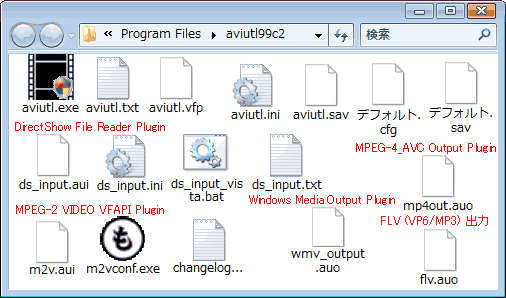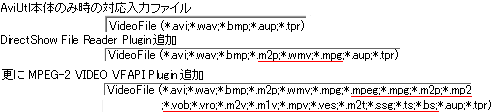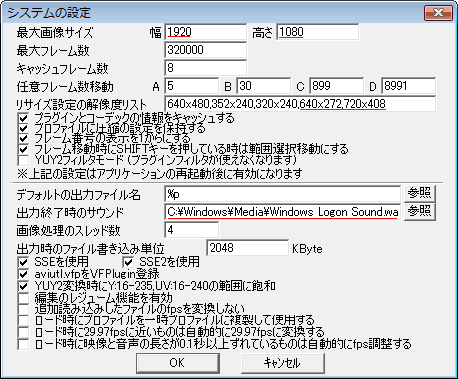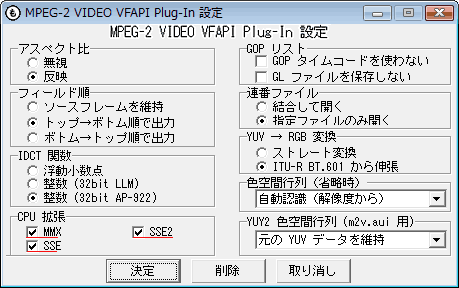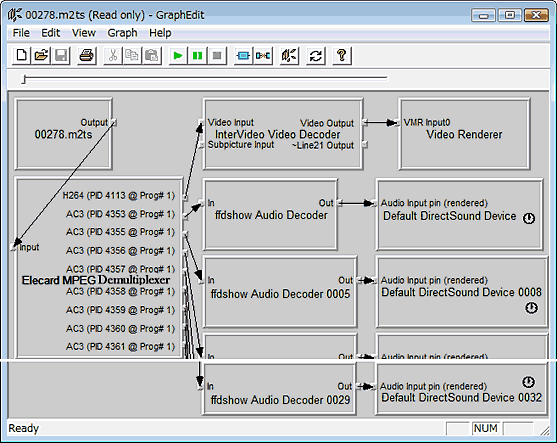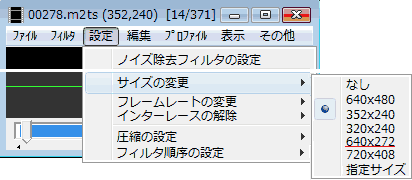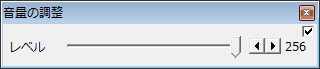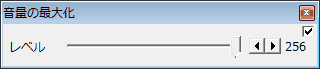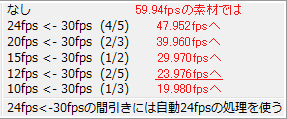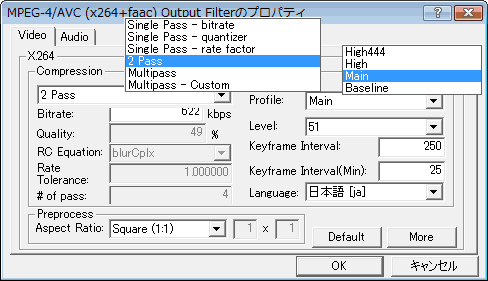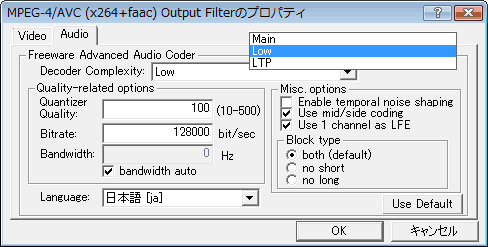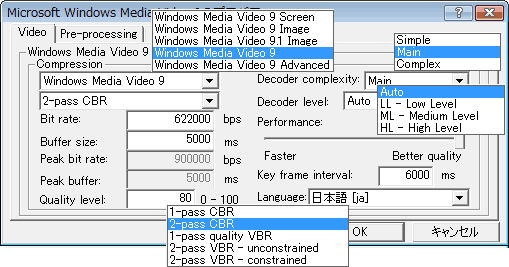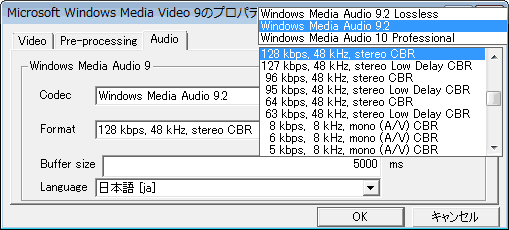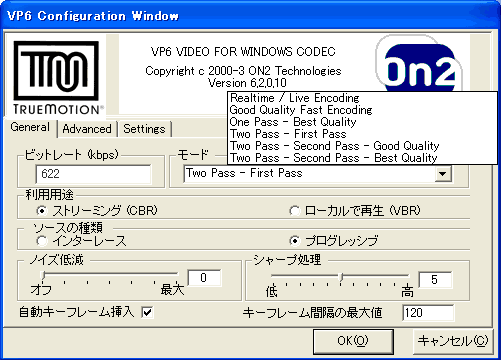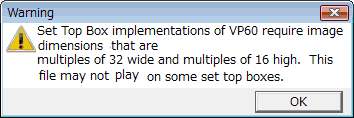AviUtl
は、AVI, D2Vプロジェクトファイルに各種フィルタをかけるツールで、簡単な編集後
各種コーデックを使って圧縮しながらAVIを出力出来るソフト。
なお、VFAPIプラグインについては ここを参照。
|
|
AviUtlの本体の入手先は、
ここから
(今回はv0.99c2を使用)
Vistaで使用する場合は、WinXP互換モード、管理者で実行する必要がある。
今回は以下のAviUtl用追加プラグインを導入した(詳細な系統別分類は、ここを参照)。
AviUtlの入力用プラグイン
DirectShow File Reader Pluginは、ここから
同梱のWindows Vista用「ds_input_vista.bat」の内容は、
@echo Vistaで使用する場合は管理者権限で実行してフィルタ登録をしてください。
regsvr32 ds_input.aui
となっているが、何故か上手くレジスト出来ない!
⇒「ds_input.aui」ファイルを手動でC:\WINDOWS\system32にコピーして「ユーザ
ーアカウント制御(UAC)」を無効に設定して実行する必要があるのか不明?
MPEG-2 VIDEO VFAPI Pluginは、ここから
m2v.vfpファイルをm2v.auiとリネームして、AviUtlのフォルダに入れる。
AviUtlの出力用プラグイン
MPEG-4_AVC Output PluginとWindows Media
Output Pluginは、ここから
FLV (VP6/MP3) 出力は、 ここから
|
|
プラグインはAviUtlのフォルダの第一層に入れた(下図)。
|
|
|
|
<参考>AviUtlの入力用プラグインで追加される対応ファイル形式
aup:AviUtl ProjectFile、tpr:TMPGEnc ProjectFile
|
|
|
|
なお、MPEG-2 VIDEO
VFAPI Pluginで、MPEG-2ファイルをYUVで読み込めるよ
うになる。mp2音声をデコード出来るが、LPCM、AC-3はデコード出来ないので、
後者はDirectShow File Reader Pluginで、ffdshowのデコーダを利用する。
|
|
その他の必要ツール
ffdshow-tryouts(revision 788):以下のみ有効としている。
ビデオ:FVFW/FFDS, Other MPEG4, H.264, FFV1, Huffyuv,
FLV1, Theora
オーディオ:AC3, IMA ADPCM
各種コーデック・フィルター類
DivXPro(6.7), Koepi's XviD(1.2), x264 Codec,
On2 VPx Codec, VP6 VFW Codec,
Huffyuv(2.11), Windows Media 9 VCMなど
lameACM(3.98b6)
|
|
MatroskaSplitter
|
プレイヤー:今回の素材Blu-rayビデオ作品からリッピングしたm2tsファイルを、AviUtilで
利用出来るようにする為に、以下のプレイヤーで導入されるコーデックが必要。
Elecard MPEG Playerインストールで導入されるElecard
MPEG Demultiplexer
⇒「BD-MVからリップしたm2tsファイルの再利用2」を参照。
WinDVD8 for I-O DATA:BRD-SH6B(BD&HD
DVDコンポ)ドライブ付属を利用
*PowerDVD7 Vistaハイビジョンシアター
では不可だった
⇒「Blu-rayビデオからリッピングしたm2tsファイルの再利用」を参照。
|
|
|
|
ファイル>環境設定>システムの設定
「最大画像サイズ」を、フルハイビジョンサイズ1920x1080(又は2000x1100)に設定。
「リサイズ設定の解像度リスト」に任意のサイズを追加。
「出力終了時のサウンド」を指定する。
「出力時のファイル書き込み単位」を 4096KByteに変更。
|
|
|
|
ファイル>環境設定>システムの設定>ショートカットキー設定にて、
「前のキーフレーム」に「[」を、「次のキーフレーム」に「]」を、「選択範囲のフレーム削除」
に「Delete」キーを割り当てておく。
|
|
MPEG-2 VIDEO VFAPI
Pluginのm2vconf.exeを起動して、CPU拡張にチェック。
|
|
|
|
|
|
1「AVI読み込み、WAVE読み込み」
2「AVI/AVI2 File Reader」
3「MPEG-2 Video Plug-in」
4「AviSynthスクリプトリーダー系」
5「VFAPI系」
6「DirectShow Filter系」
例えば、MPEG2を読み込む時、
「DirectShow Filter系」が「MPEG-2
DirectShow経由でAviUtlに読み込ま
れてしまう為、不安定な動作になっ
てしまう。
なお、AVI2の動画を扱う場合が多い時
は、1番と2番を入れ替える。
|
 |
|
赤線の外部プラグイン以外はAviUtlのデフォルト
|
|
|
|
手持ちのファイルではAVI, MPEG,
WMVの他に、
MKV, MOV, MP4, DIVX, M2TSも可能だが、少なくともWindowsMediaPlayerで再生可能
な環境が必要と思われる。
FLV, OGM, RM, NSV, SWFは読み込みすら上手く出来ない。
|
|
|
AVI
の他に、
MPEG-4_AVC Output Pluginの追加で、MP4
Windows Media Output Pluginの追加で、WMV
|
|
操作方法の詳細は、こちらの「初心者の為のAviUtl講座」か「AviUtlの簡単な説明」を参照。
今回の素材は、Blu-rayビデオ作品からAnyDVD HDでリッピングしたm2tsファイル(ここを参照)。
フルハイビジョンのビスタサイズ1920x1080で、有効映像はシネスコサイズとなっている。
|
|
<参考>WindowsMediaPlayerによる素材m2tsファイルの再生過程(GraphEditで解析)
|
|
|
|
|
サイズの変更
設定>サイズの変更
での「指定サイズ」で
任意に指定が可能。
6 の倍数で指定する。
今回はシネスコサイズ
640x272に縮小する。
|
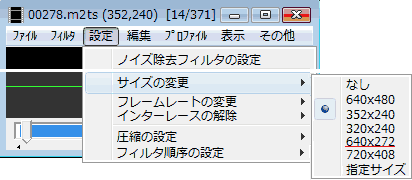 |
|
|
クリッピング
設定>クリッピング&リサイズの設定で、上下を削ってチェックを入れて有効にする。
|
|
|
|
|
|
音量の調整、最大化の設定
今回の素材の音声トラックは 8種類だが、本ソフトはトラックの選別は出来ず、有効とな
るトラック(英語)の音声が低い為増幅する事とするが、音量正規化計算をしてくれない!
・・・音声波形の増減で判断し、表示>「再生ウインドウの表示」で確認する。
|
|
設定>音量の調整の設定
|
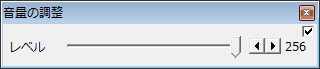 |
|
設定>音量の最大化の設定
|
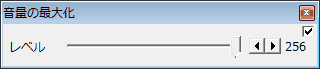 |
|
|
使用したm2tsファイルでは、カット編集や追加読み込みするとクラッシュしてしまう!
なお、インターレースの解除やその他色調補正などのフィルタ類は今回使用せず。
|
|
*「設定」メニューの「インターレース解除」について
TVから得られた動画の場合はインターレースの解除が必要。TV番組は「自動」を、映画放
送は「自動24fps」を選択する。
|
|
*「設定」メニューの「フレームレートの変更」について
|
|
Xacti DMX-HD1000でFull-HD撮影した素
材など、60fpsの素材を扱う場合には注意
が必要。例えば、
映像ビットレート622kbps+音声ビットレート
128Kbpsに設定しても、目標値 750Kbpsを
大きく超える場合は、この設定が適切に変
更出来ていない事を疑う。
MP4への出力では、 24fpsが適当となる。
|
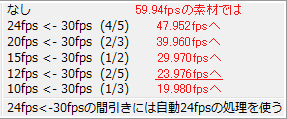 |
|
| |
|
|
トータルのビットレートは、Web配信用に750kbpsを目標とする。
|
AVIへの出力は、各々の映像・音声コーデックの設定を行って変換すればよい(略)。
<参考>64ビットWindows 7環境において DivX_MP3.aviへの変換で、以下のような
不可解な経験をした。
HDC-SD9カメラで撮影した動画をTSSniperでカット編集した後のファイルの場合は、
カットした次のトリミング部の開始時に短時間、描画が上手く出来ない単一のフレ
ームが挿入されてしまったが、再度変換し直したら解消した (こちらを参照)。
|
|
MP4(H.264_AAC.mp4)への出力
ファイル>プラグイン出力>MPEG-4/ACV出力で、「ビデオ圧縮」をクリック。
ビデオの設定
今回は、2 Pass, Profile:Main, Bitrate:622kbps以外はデフォルトとする。
|
|
|
オーディオの設定
128000bit/sec以外はデフォルトのままとする。
<注意>「bandwidth auto」のチェックを外すと、HDC-SD9カメラで撮影した動画を
TSSniperでカット編集した後のファイルの場合は、次のトリミング開始後約2秒
間、停止したフレームとなってしまう (こちらを参照)。
|
|
|
|
WMV(WMV9_WMA9.2.wmv)への出力
ファイル>プラグイン出力>WMV出力
ビデオの設定
今回は、WMV9, 2-pass CBR, Bitrate:622000bps, Decoder
complexity:Main
Key frame interval:6000msとする。
|
|
|
|
オーディオの設定
WMA9.2, 128kbps,48kHz,stereo CBR, Buffer size:5000msとする。
|
|
|
|
設定が完了したら、出力場所を指定し名前を入力して、「保存」をクリックすると出力される。
|
|
追記(2008.07.23)
FLV4(VP6_MP3.flv)への出力
ファイル>プラグイン出力>FLV(VP6/MP3)出力で、「ビデオ圧縮」をクリック。
ビデオの設定
圧縮プログラムは「VP62 Heightened Sharpness
Profile」を選択
1回目のモードは、「Two Pass-First Pass」に設定、
2回目のモードは、「Two Pass-Second Pass-Best Quality」に設定してエンコード。
ビットレート:622kbps以外はデフォルトとする。
|
|
|
|
オーディオの設定
Lame MP3を選択して、44100Hz, 128kbps, CBR, Stereoとする。
|
|
残念ながら縦横サイズの制限が、
厳しく画像サイズが、幅x32、高
さx16の整数倍でないファイルを
扱うと、右の警告が表示される。
そのまま続行出来る場合には、
上に緑色の空白帯が入って出
力される。
|
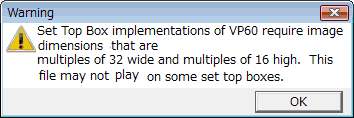 |
|
|
|
リップしたm2tsファイルを利用するには以下の制限があり、使用するにはコツが必要。
必要ツール:BD対応のWinDVD8は有用だが、PowerDVD7
Vistaハイビジョンシアタ
ーではm2tsファイルを利用出来なかった。
制限:編集操作や追加読み込みをするとクラッシュしてしまう!
色調補正や音量の調整などは可能だが、音声トラックの選択は不可。
設定のポイント:「環境設定」>「システムの設定」で最大画像サイズを1920x1080に
設定しておく。
変換設定のポイント:
AVIへの変換
DivX/XviD/VP61とMP3、HuffyuvとPCMの組み合わせがベターだが、Huffyuvと
MP3の組み合わせでも変換可能だった。
MP4、WMV9及びFLV4への変換
とりわけ問題なく変換出来た。 結果は以下を視聴して下さい。
|
|
AviUtlで変換したMPEG-4
AVC/H.264の配信テスト
(727Kbps,41秒)
(Xserver)
|
|
|
|
|
映像ビットレート622kbps+音声ビットレート128Kbpsに設定したところ、各々599
Kbps及び128Kbpsで変換され、目標値750Kbpsよりやや低めで出力された。
Web Serverから疑似ストリーム配信が可能。
|
|
注意:ご覧頂くにはQuickTime7以降が必要です。
|
|
|
AviUtlで変換したWMV9の配信テスト(750Kbps,44秒)
(Xserver)
|
|
|
|
|
映像ビットレート622kbps+音声ビットレート128Kbpsに設定したところ、各々622
Kbps及び128Kbpsで変換され、ほぼ目標値で出力された。
Web Serverから疑似ストリーム配信が可能。
|
|
注意:ご覧頂くには、Windows
Media Player9以降が必要です。
Vista環境でFirefox,Operaを使用する場合は、「ブラウザの問題」を参照。
|
|
|
AviUtlで変換したFLV4の配信テスト(765Kbps,41秒)
(Xserver)
|
|
|
|
|
映像ビットレート622kbps+音声ビットレート128Kbpsに設定したところ、各々637
Kbps及び128Kbpsで変換され、目標値750Kbpsよりやや高めに出力された。
Web Serverから疑似ストリーム配信が可能。
|
|
注意:ご覧頂くには、Flash
Player8以降が必要です。
|
|
|
|
|